WhatsApp新功能2024|Copilot AI对话/分开公私联络人/防止IP地址流出!必知6大新功能
2024-10-25 00:00 
WhatsApp新功能2024|WhatsApp是很多港人日常使用的即时通讯软件,更不时推出新功能,方便用户管理讯息,以及增强保障用户私隐安全等。本文整理WhatsApp在2024年推出的6个重要更新功能,包括分开管理私人及工作联络人、与Copilot AI对话、新增「最爱」分类等,即看WhatsApp新功能教学及使用步骤!
WhatsApp新功能6大重要更新!附使用教学+步骤
1. 私人/工作联络人分开管理
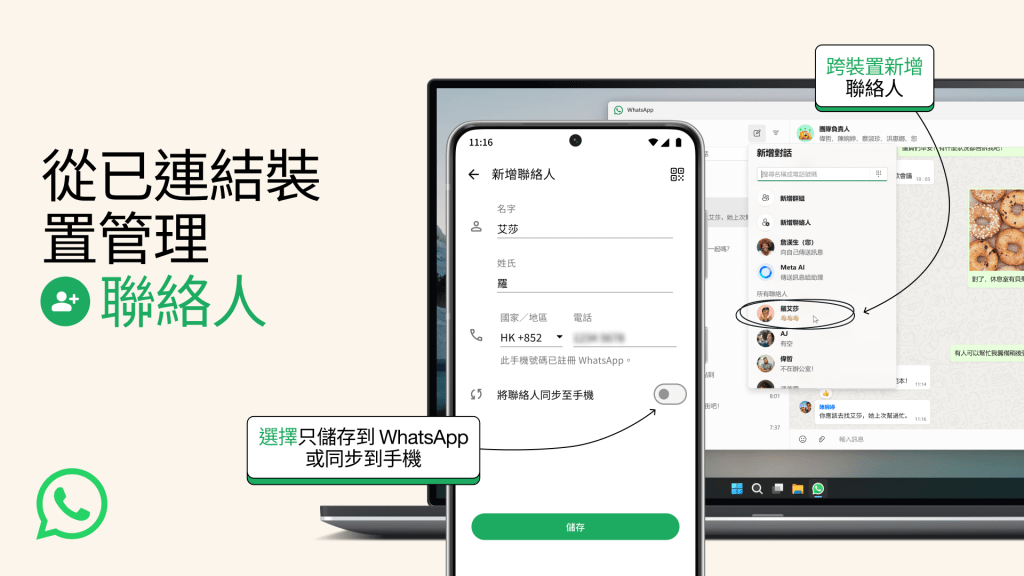
WhatsApp宣布推出新功能,用户可以透过流动装置及网页版WhatsApp,直接在帐户内增加及管理联络人。在此之前,WhatsApp用户只能在流动装置上输入手机号码或扫描QR Code新增联络人,未来网页版及Windows版本也可以直接进行此操作,方便与联络人开展对话。
此外,WhatsApp同时推出可以将联络人只储存至WhatsApp帐户或同步至手机,方便需要在同一装置上区分个人及工作帐号的用户,轻松管理不同帐户的联络人。如遗失手机或需要更换新装置时,这些联络人资料亦可以直接复原,同时可以用户名称管理和储存联络人,传送讯息时不需要分享手机号码,提供额外的私隐保障。这些功能将会陆续推出。
2. WhatsApp自制贴图
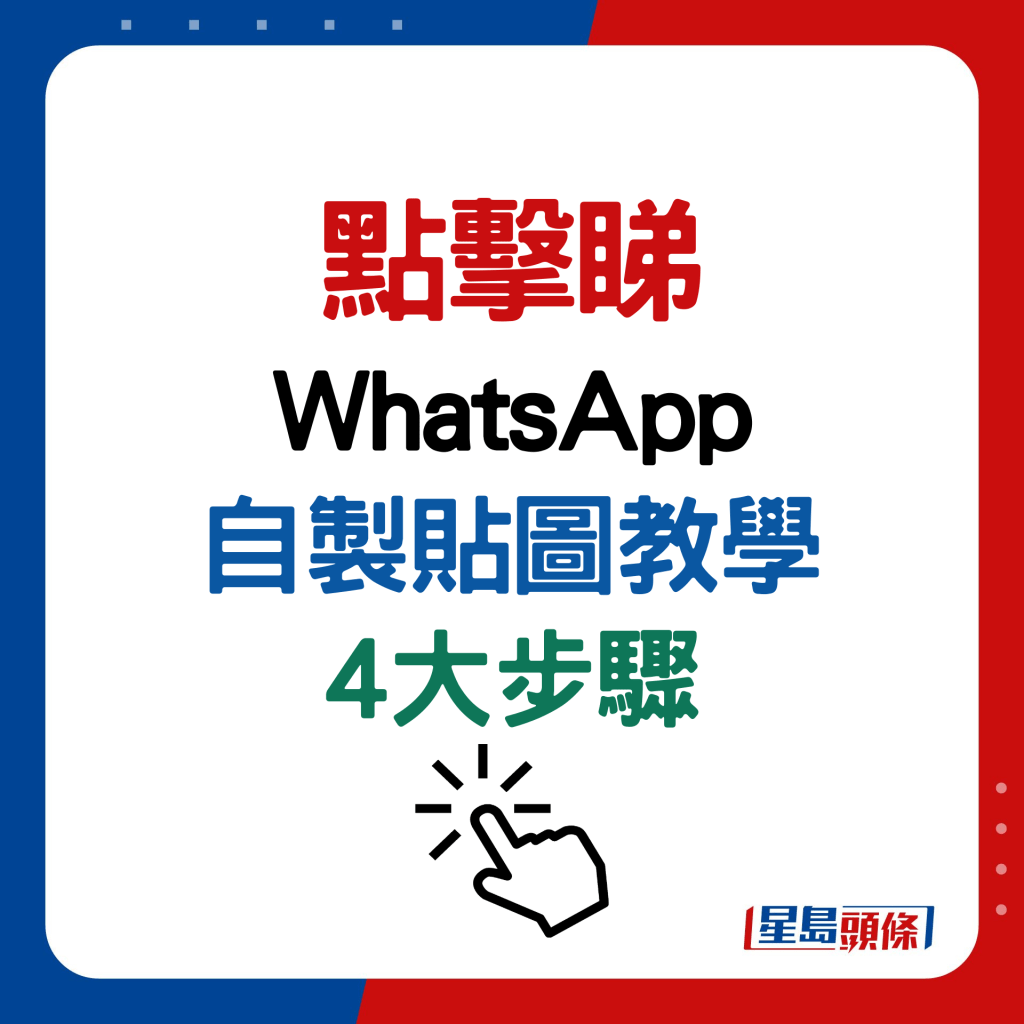
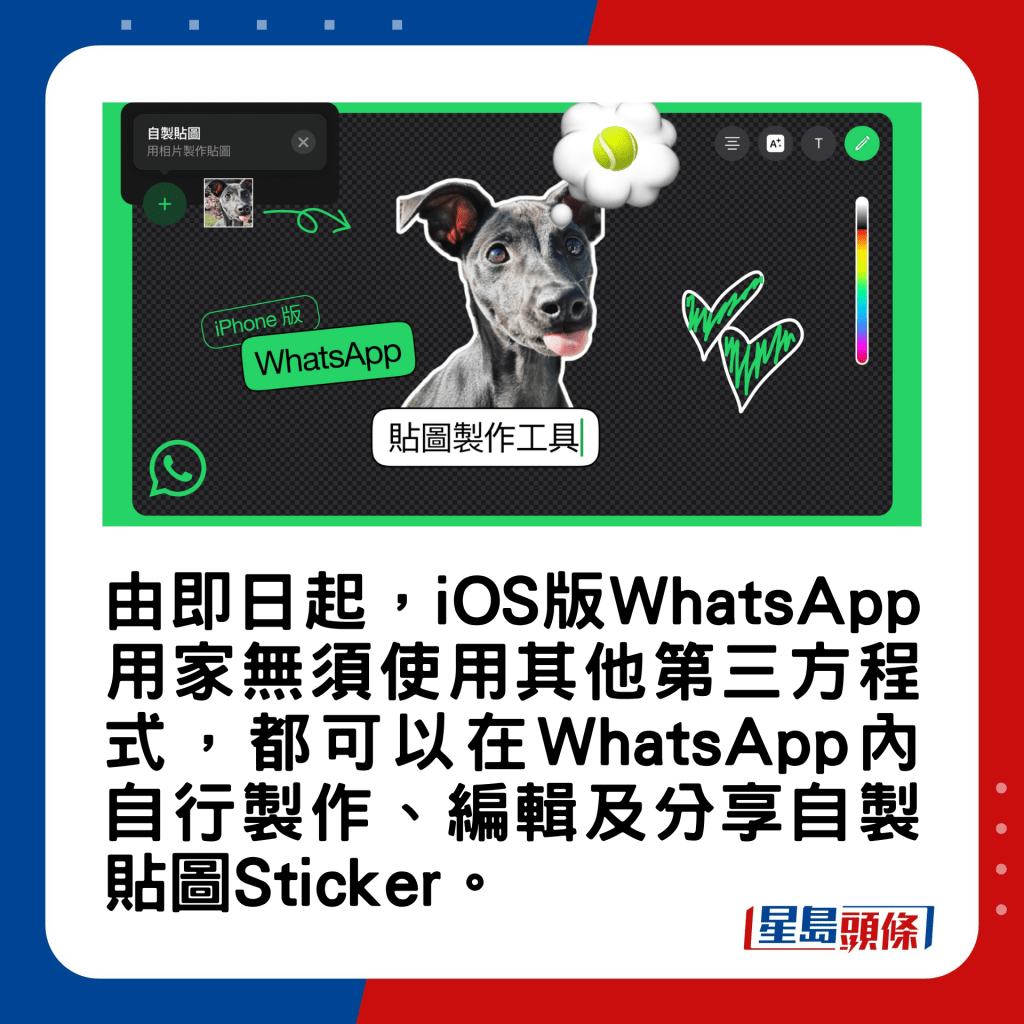
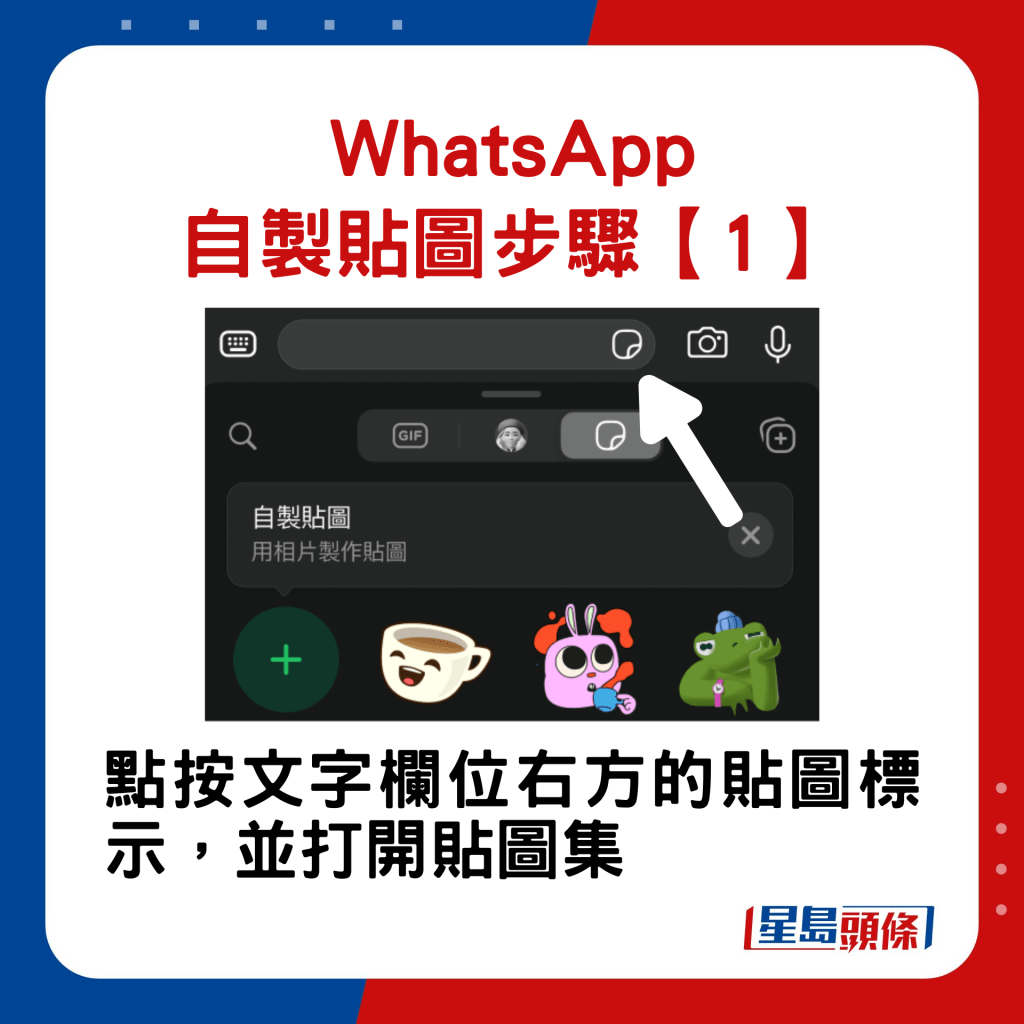
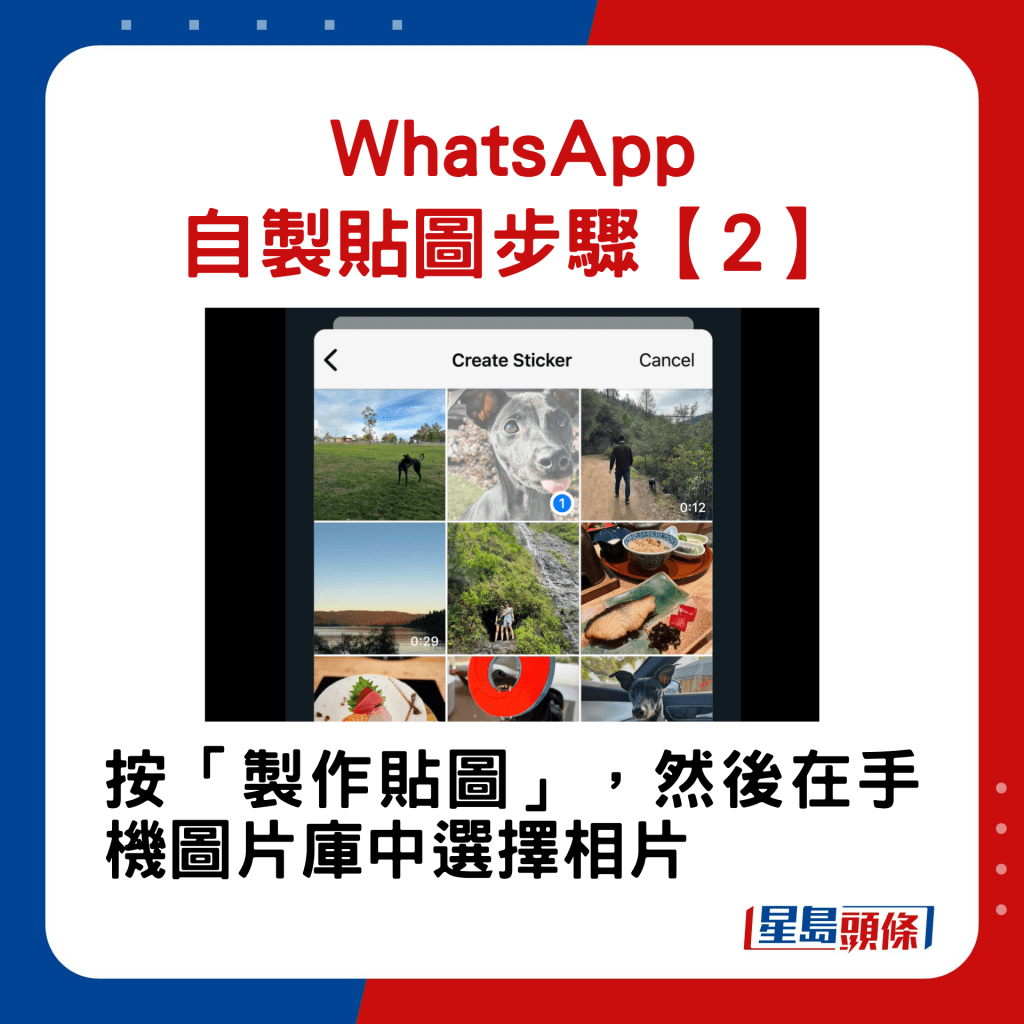

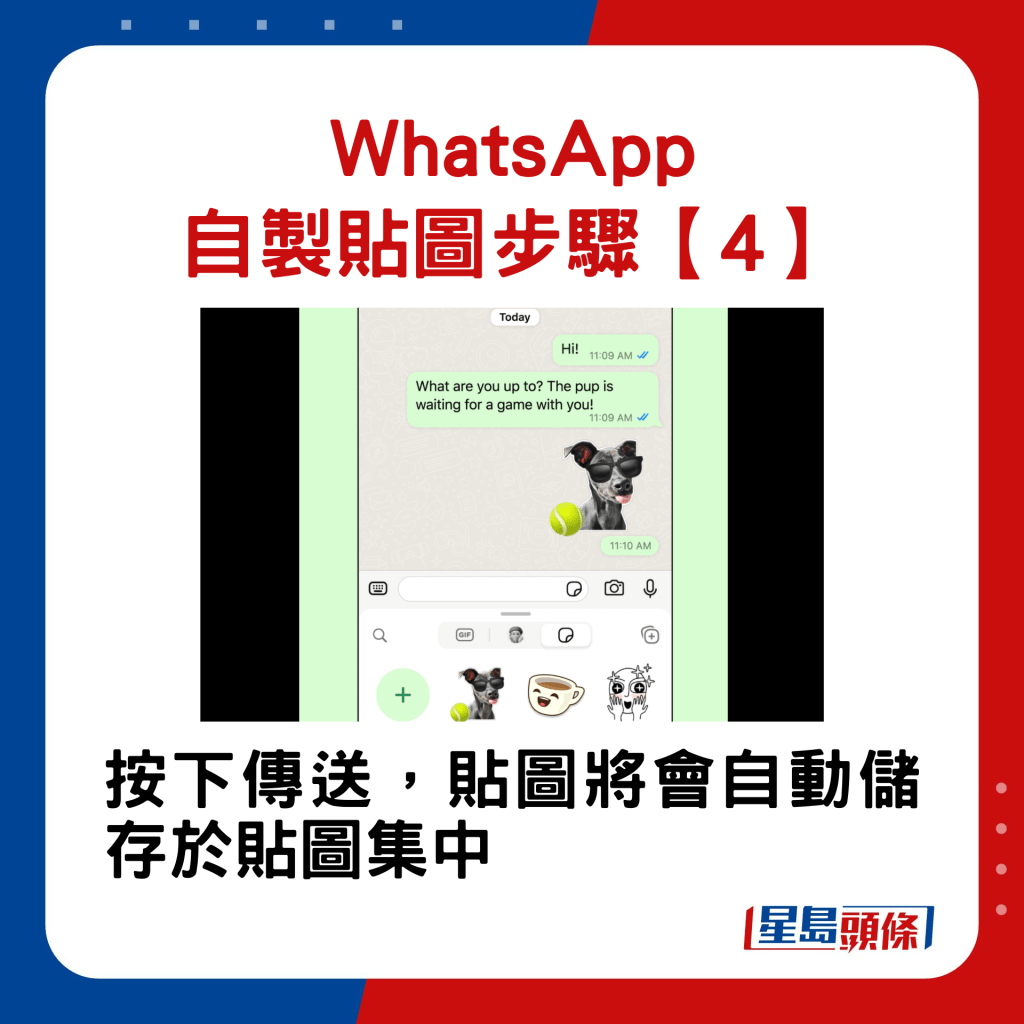
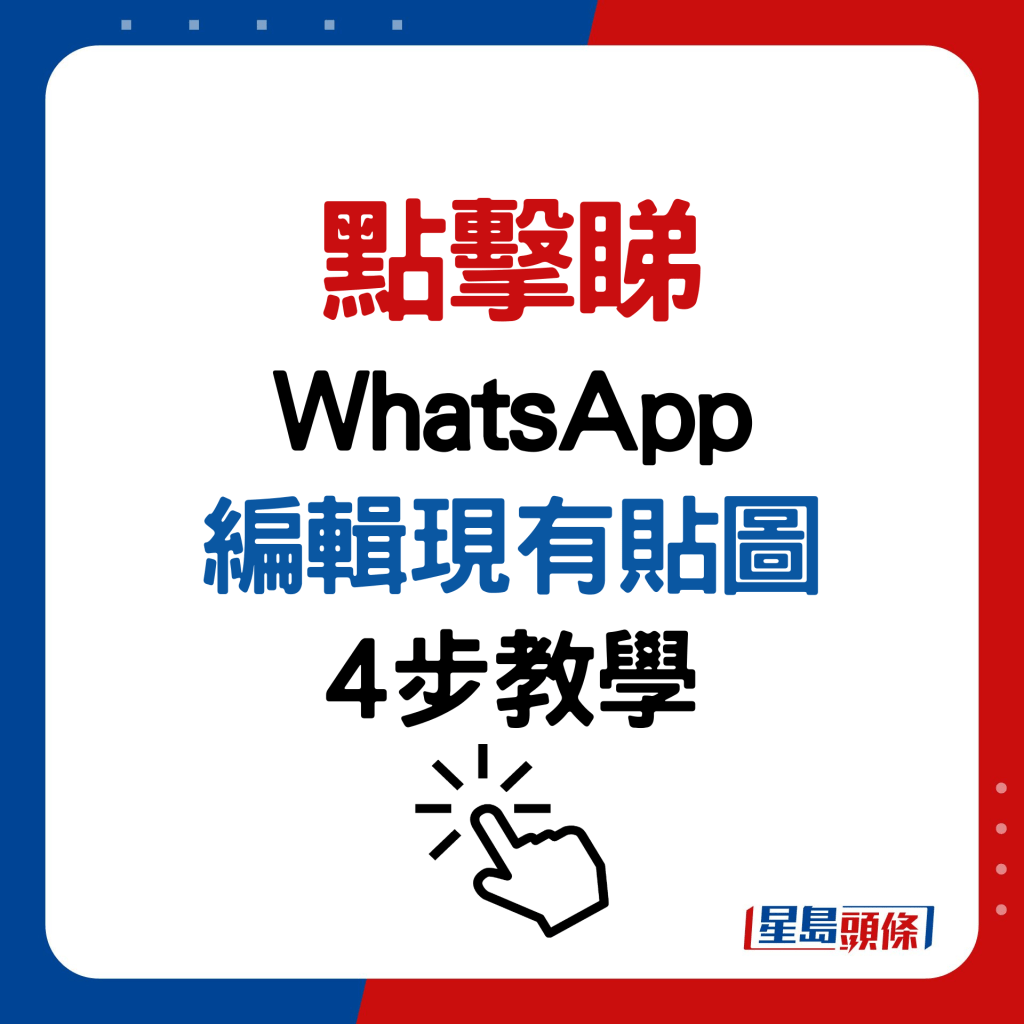
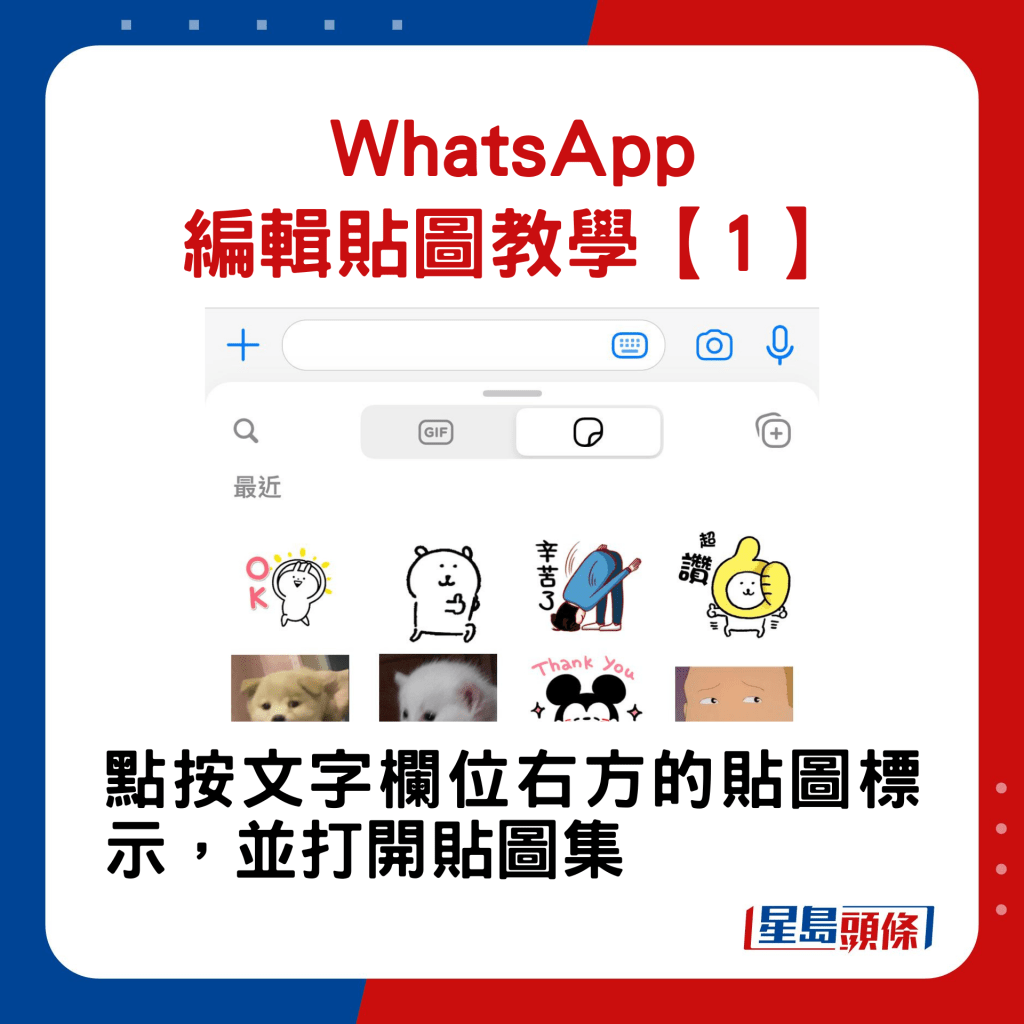


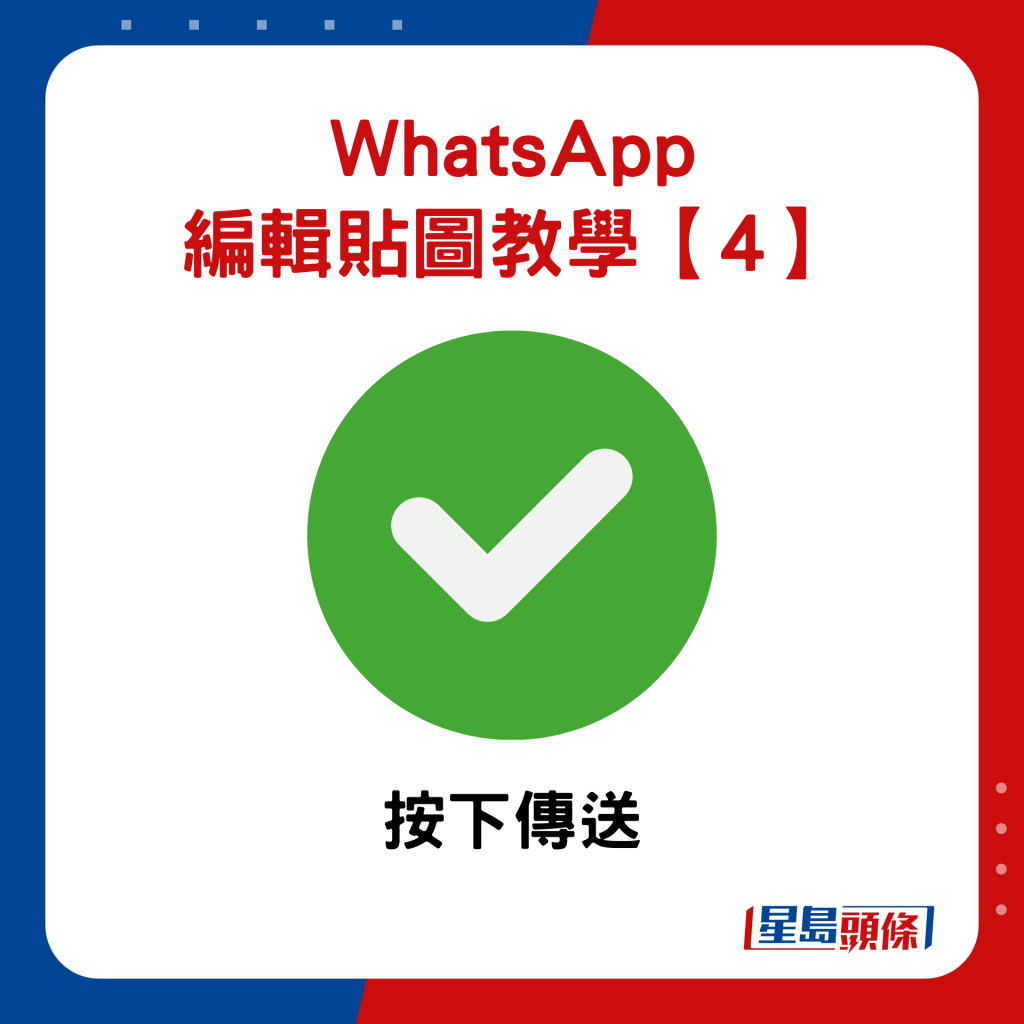
WhatsApp用家无须使用其他第三方程式,都可以在WhatsApp内自行制作、编辑及分享自制贴图Sticker,亦可从现有贴图中,添加文字、绘图或加上其他贴图,点击图辑看WhatsApp自制贴图教学!
3. AI对话功能


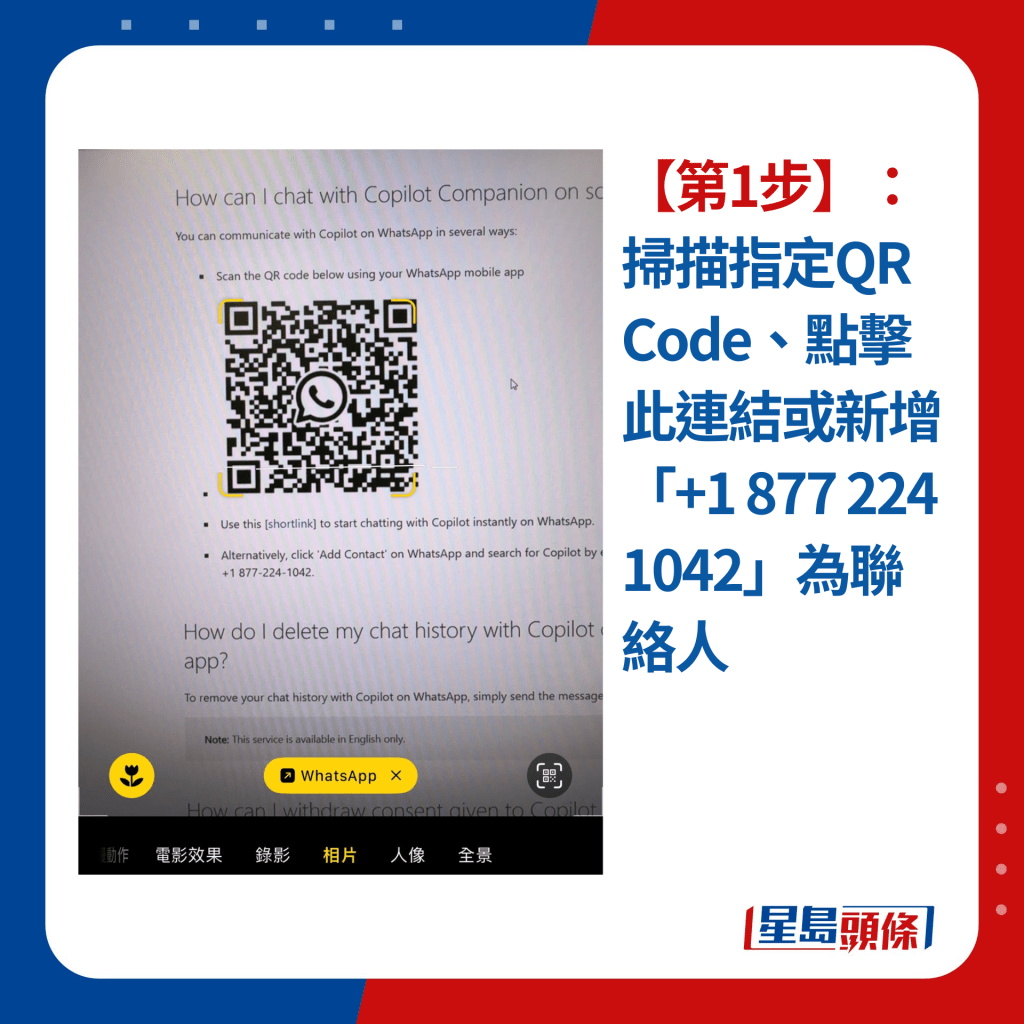
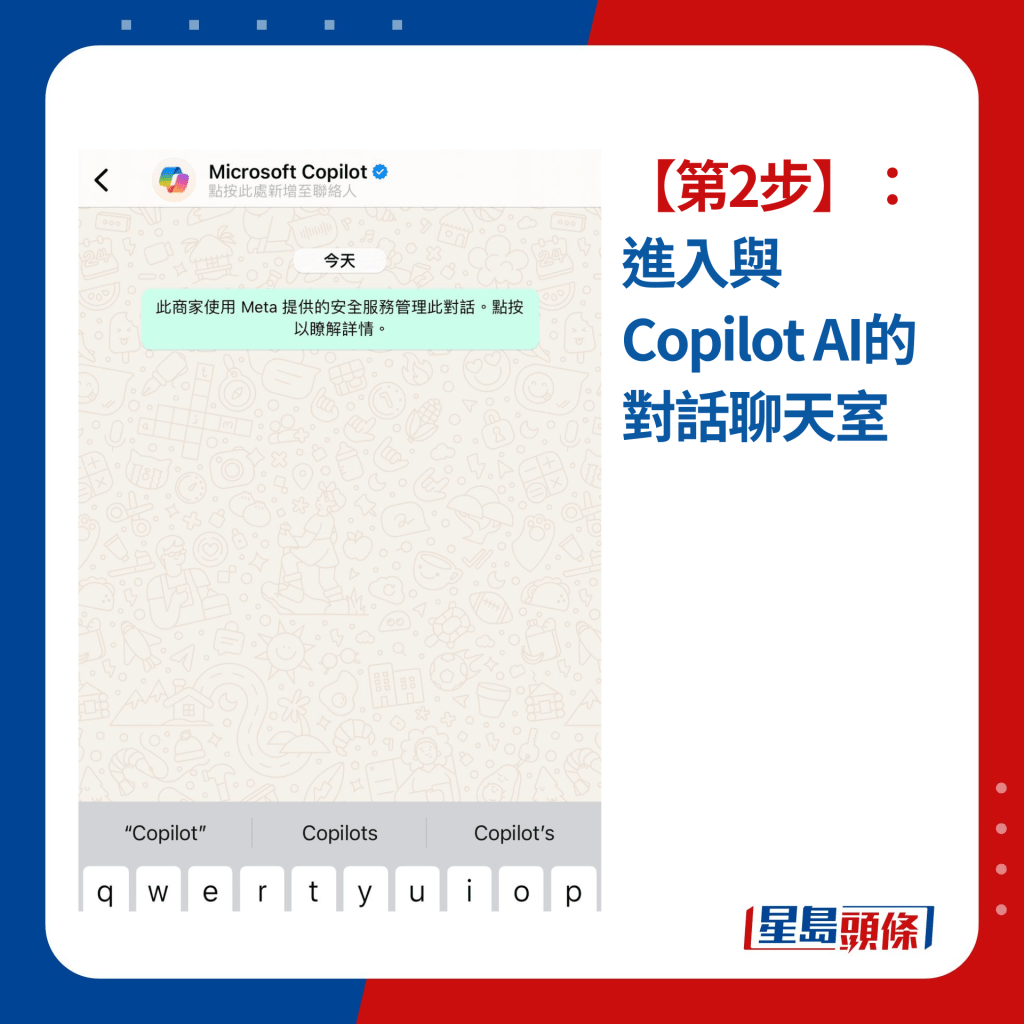
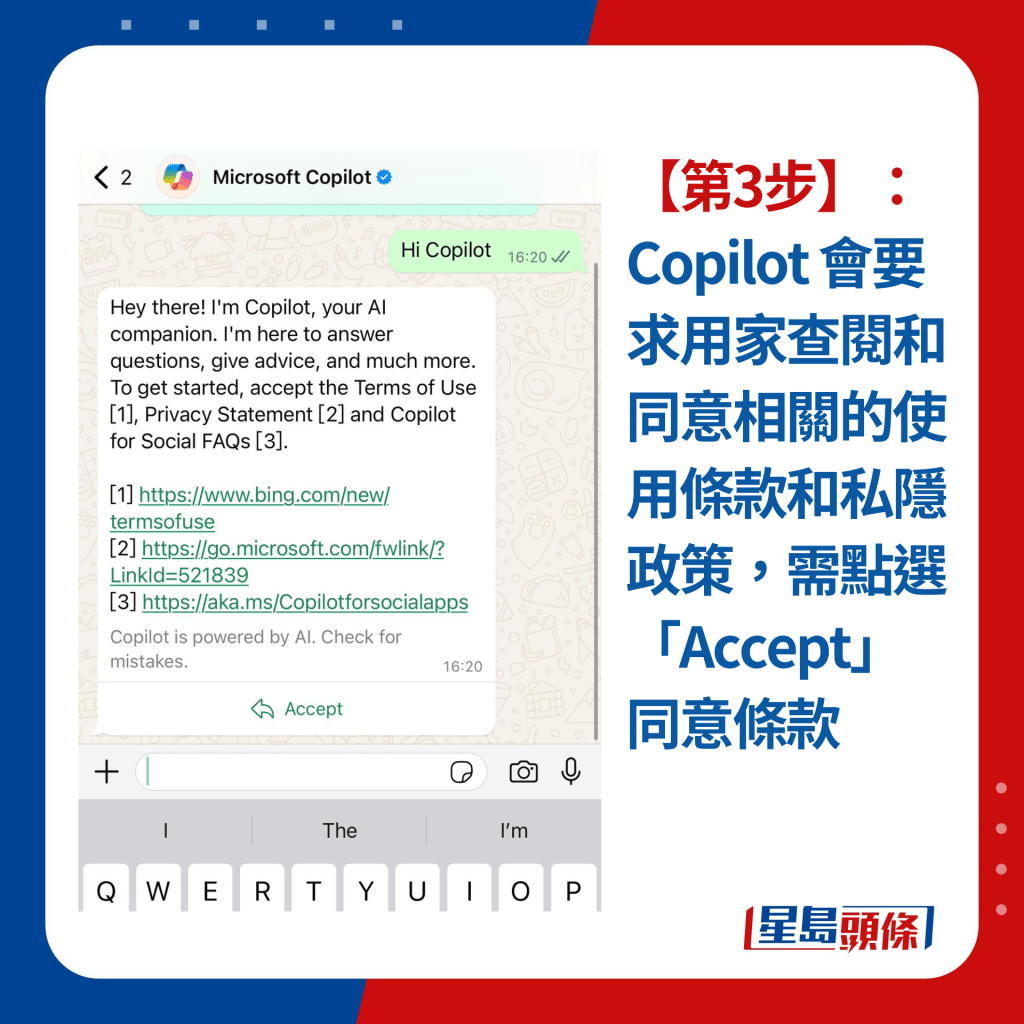
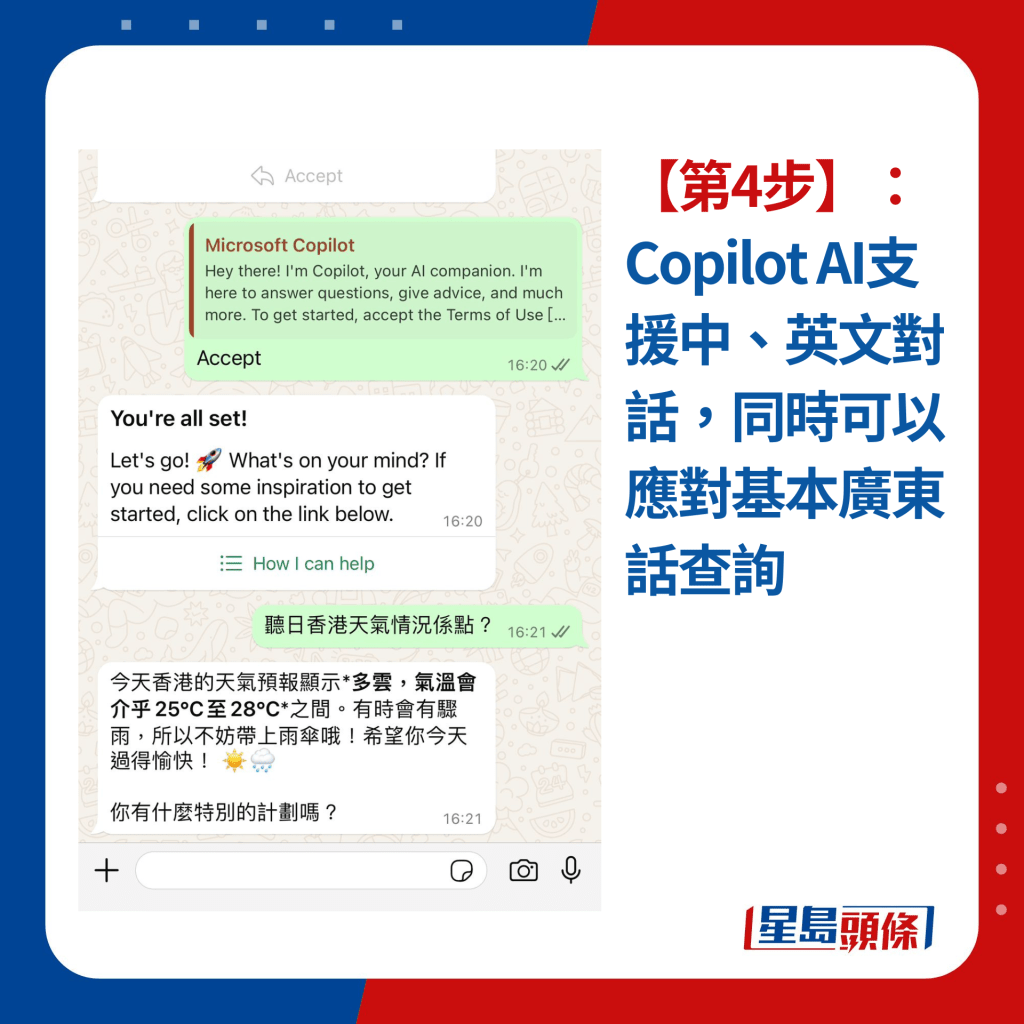
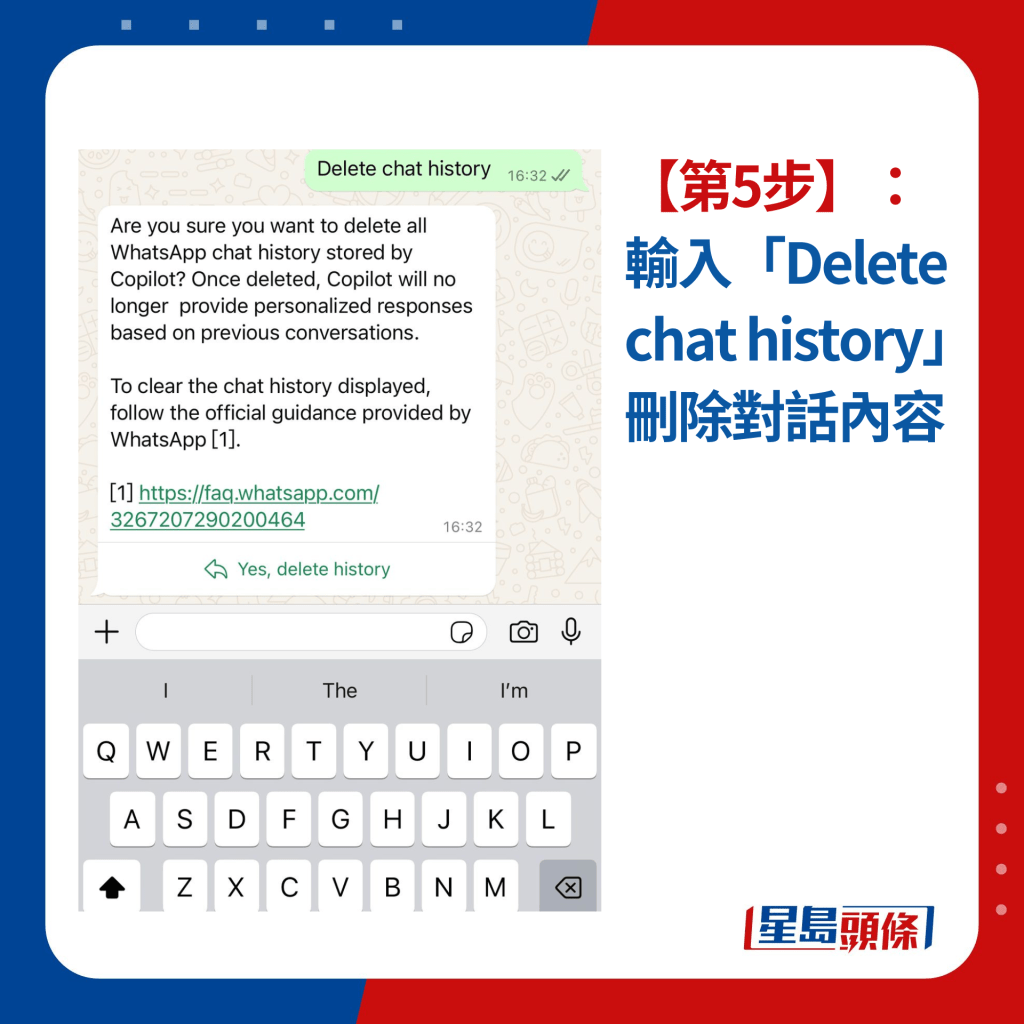
AI应用日渐广泛,WhatsApp现时亦可使用Copilot AI,只要扫描指定QR Code、点击此连结或新增「+1 877 224 1042」为联络人,即可与AI进行即时对话!只要在聊天室输入特定指令或问题,Copilot AI就会提供分析及解答,包括搜寻资料、提供建议、安排行程等,可以应对中文及英文,为用户提供帮助。点击以上图辑看与AI对话教学!
4. 录音「阅后即焚」功能

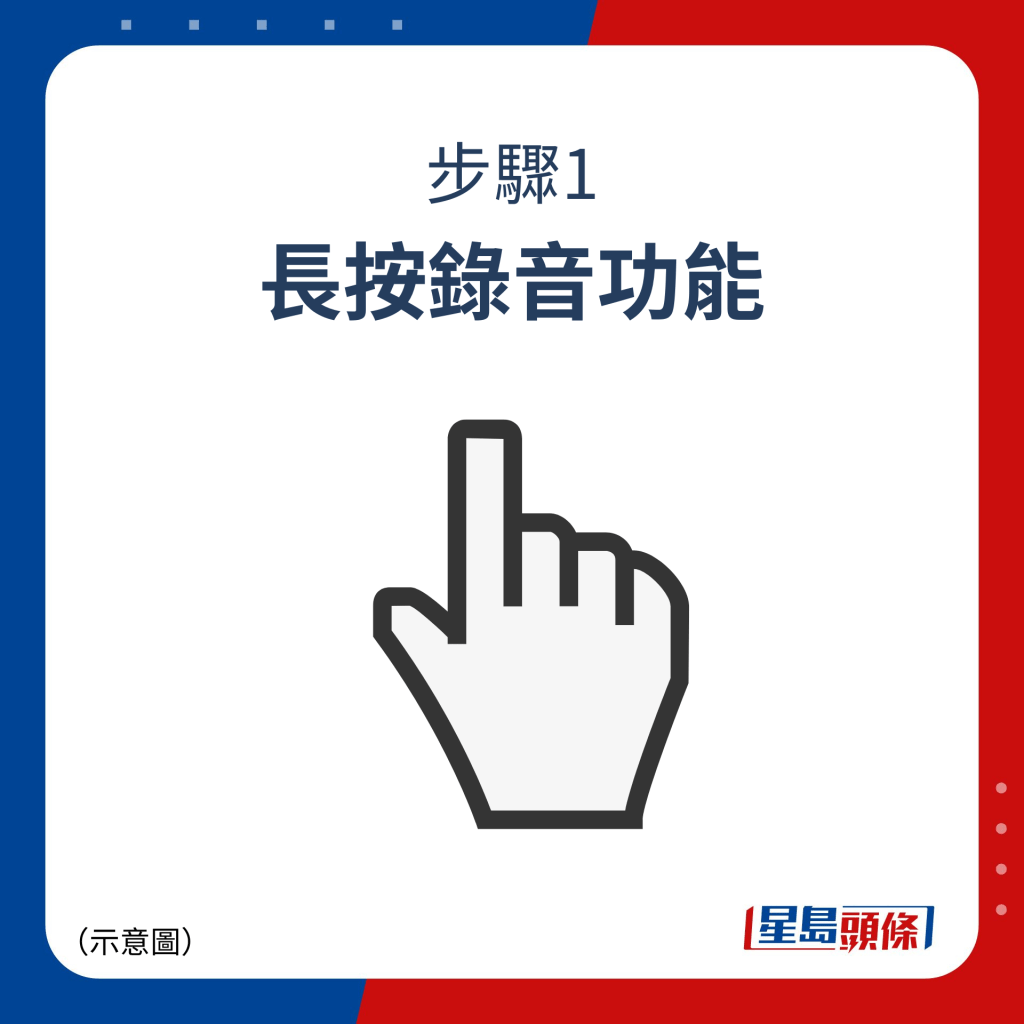
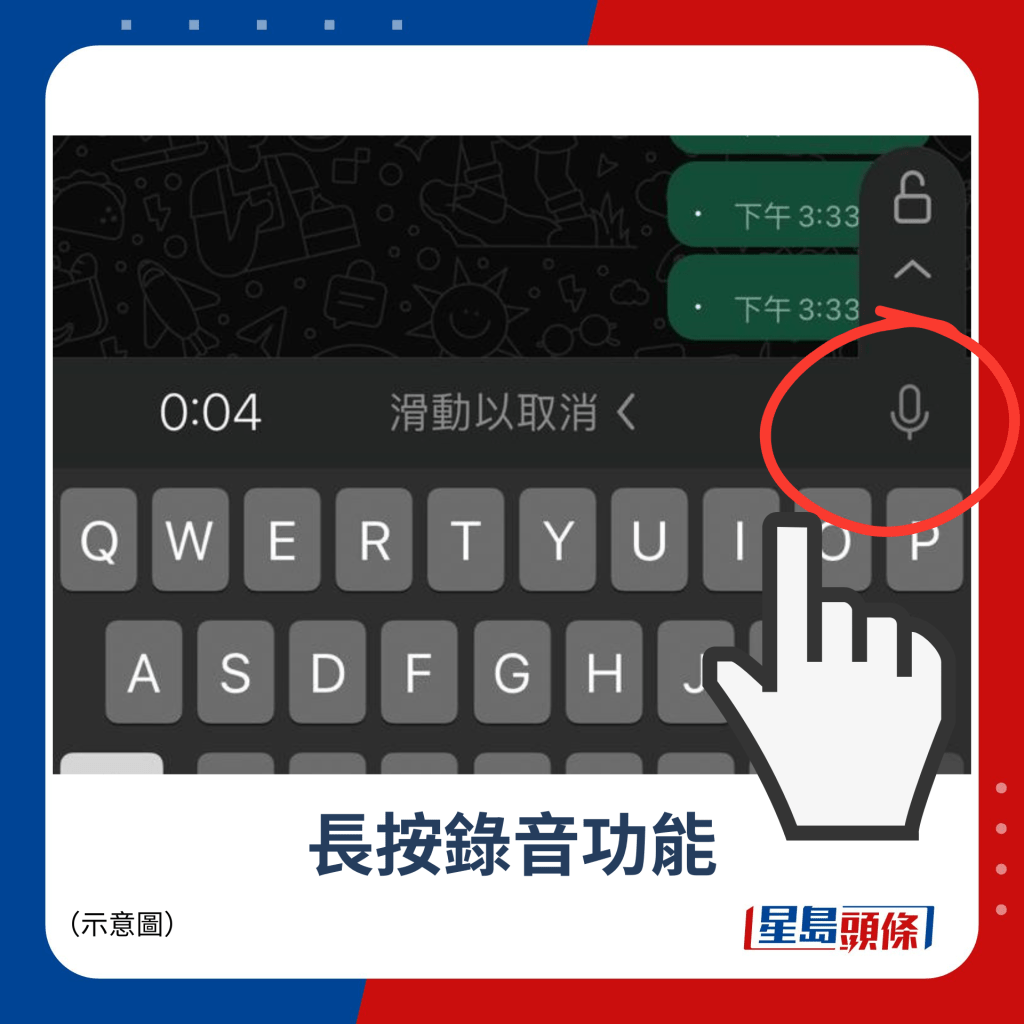

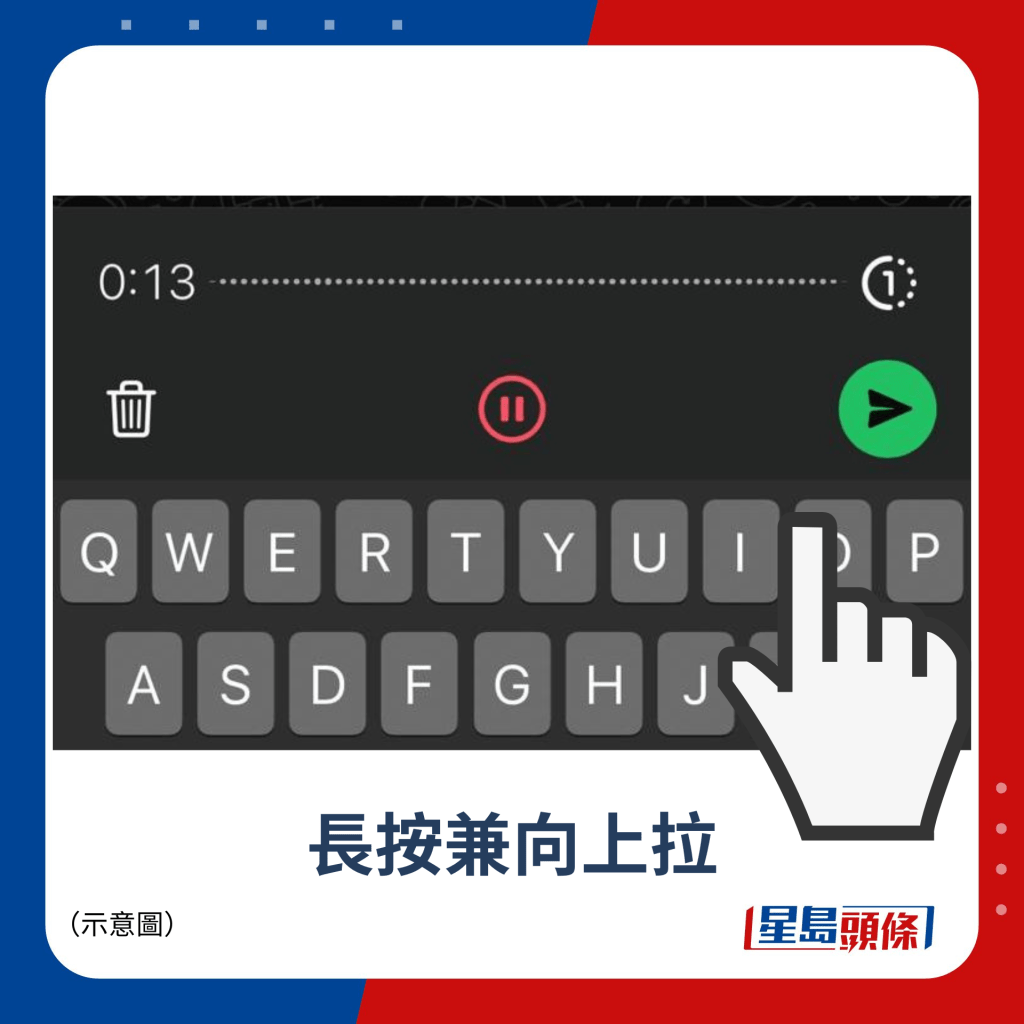
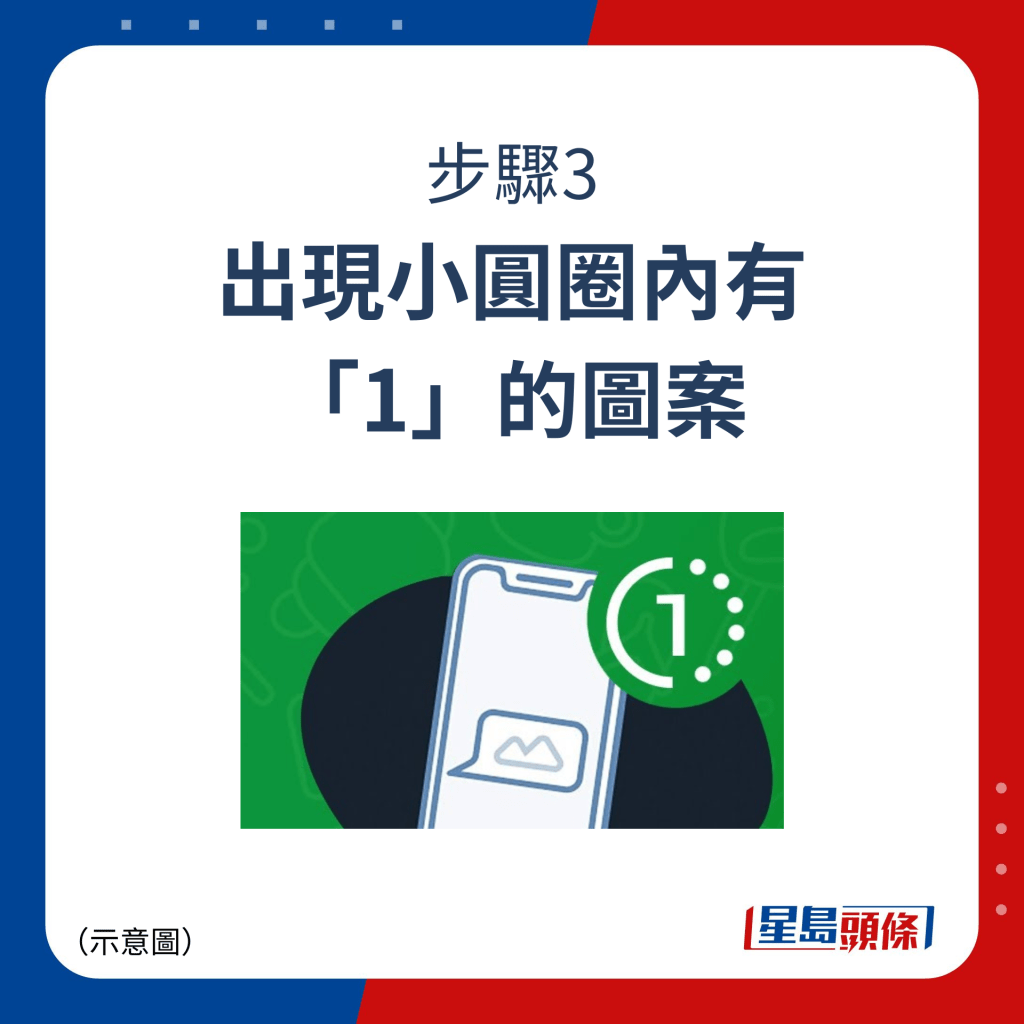
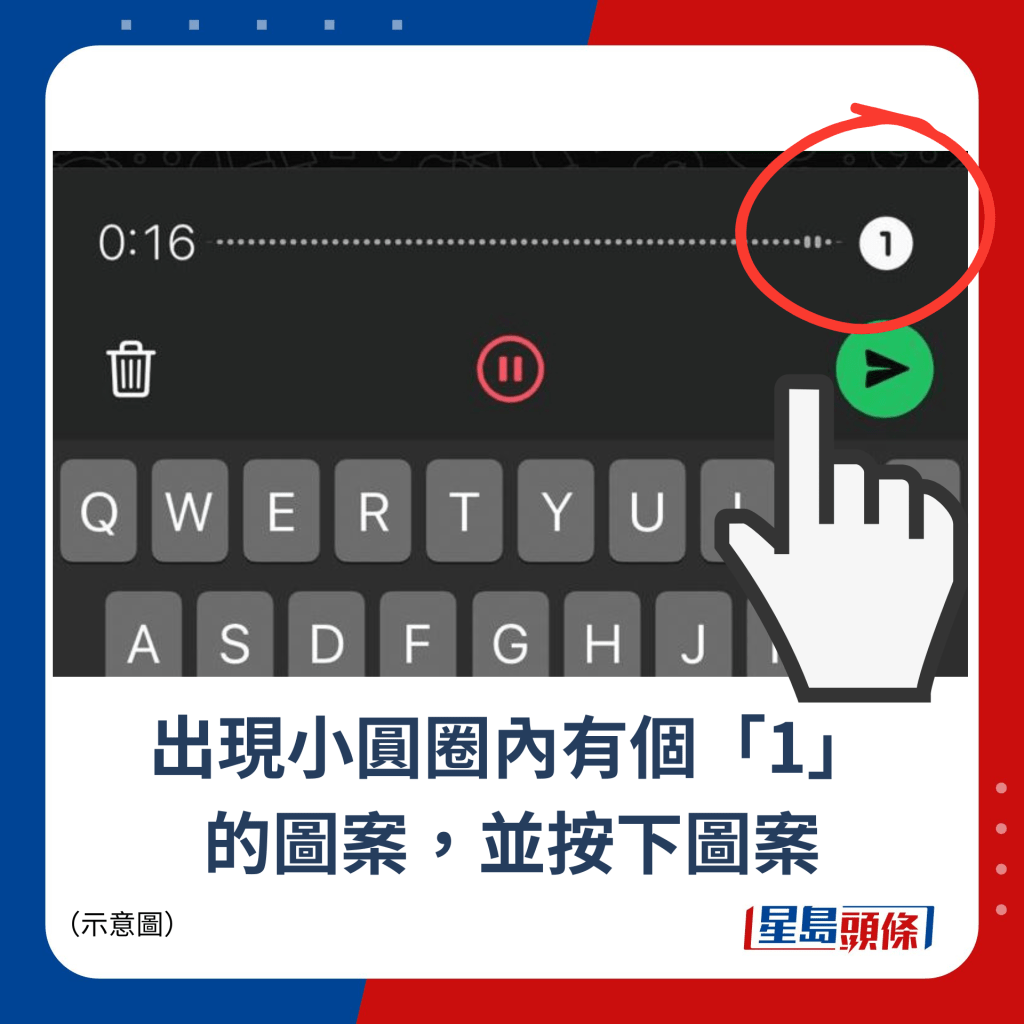
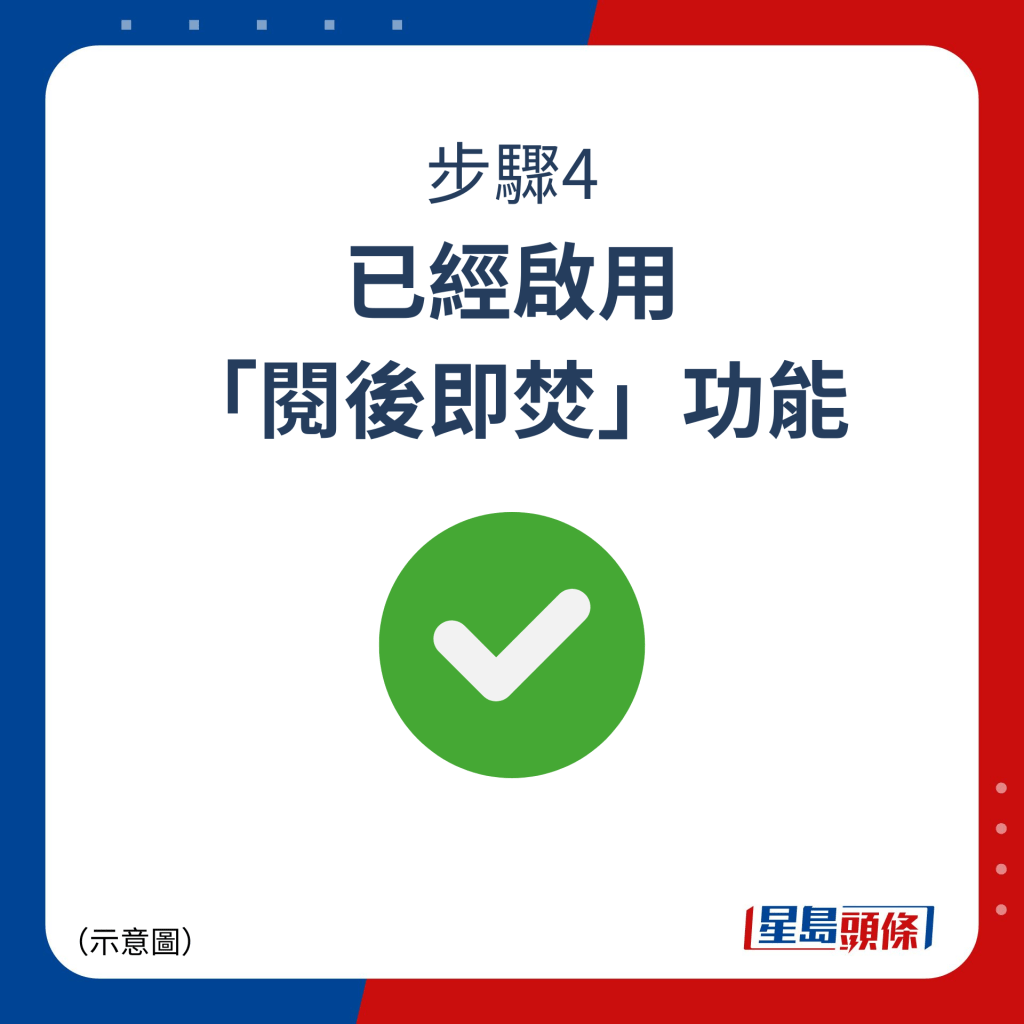
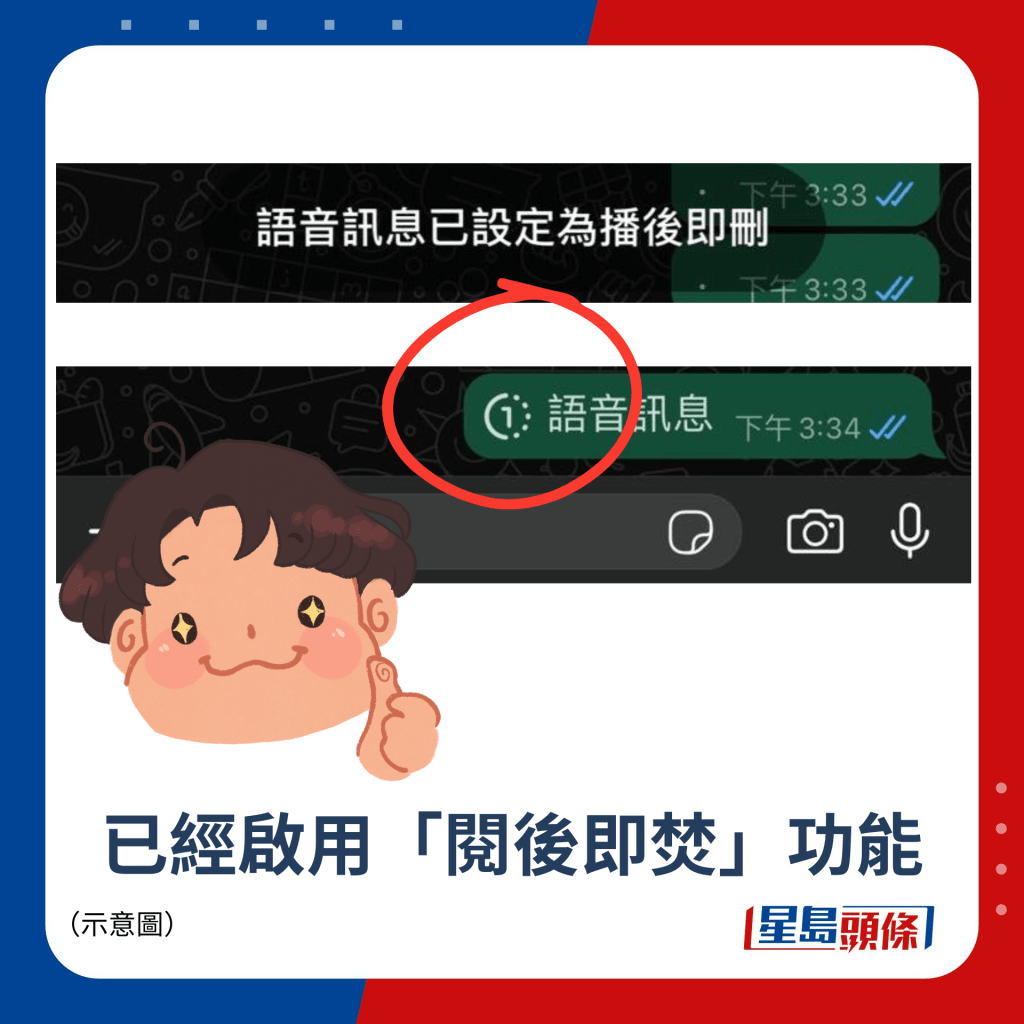
WhatsApp日前推出录音「阅后即焚」功能,用家传送录音时,接收录音的一方只能将录音播放一次,防止录音及语音讯息流出,减低录音有机会被转发传送出去的风险!点击图辑看录音「阅后即焚」功能教学!
5. 加入「最爱」对话分类
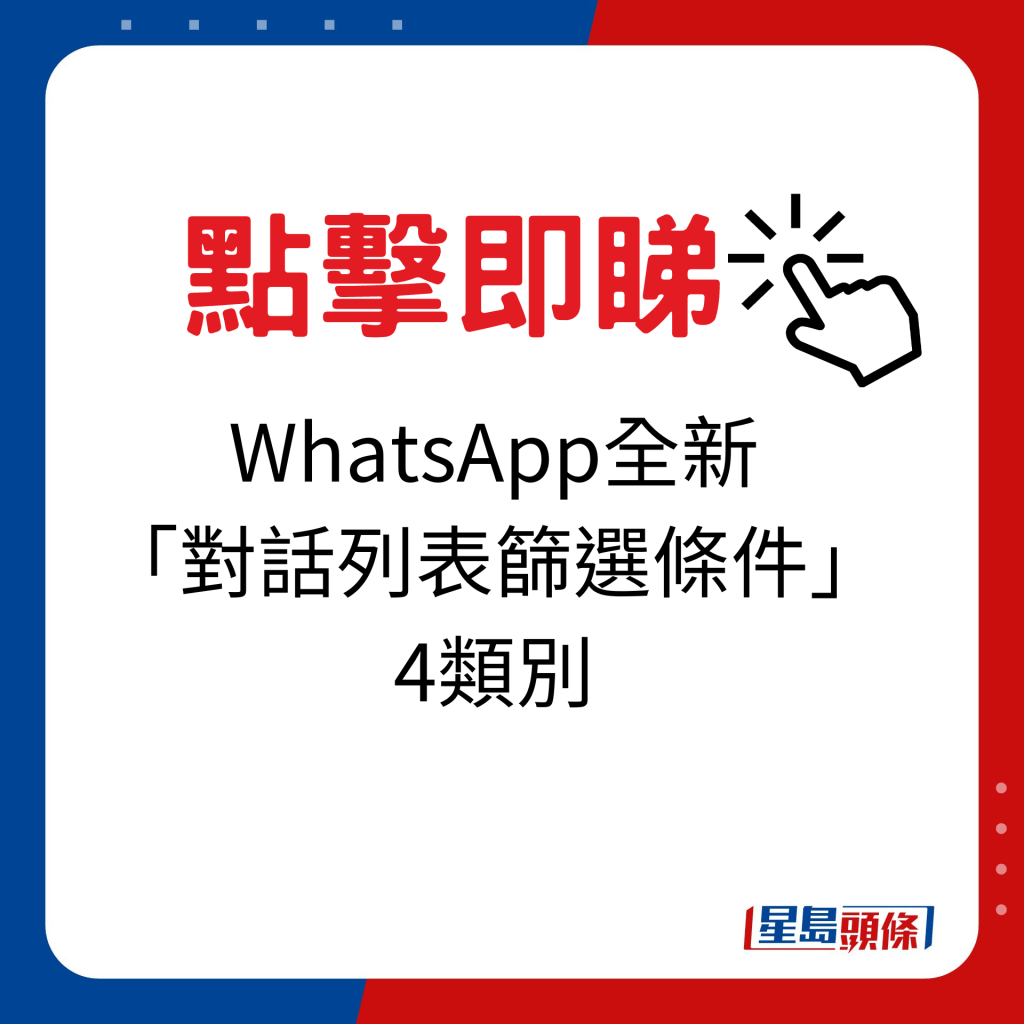

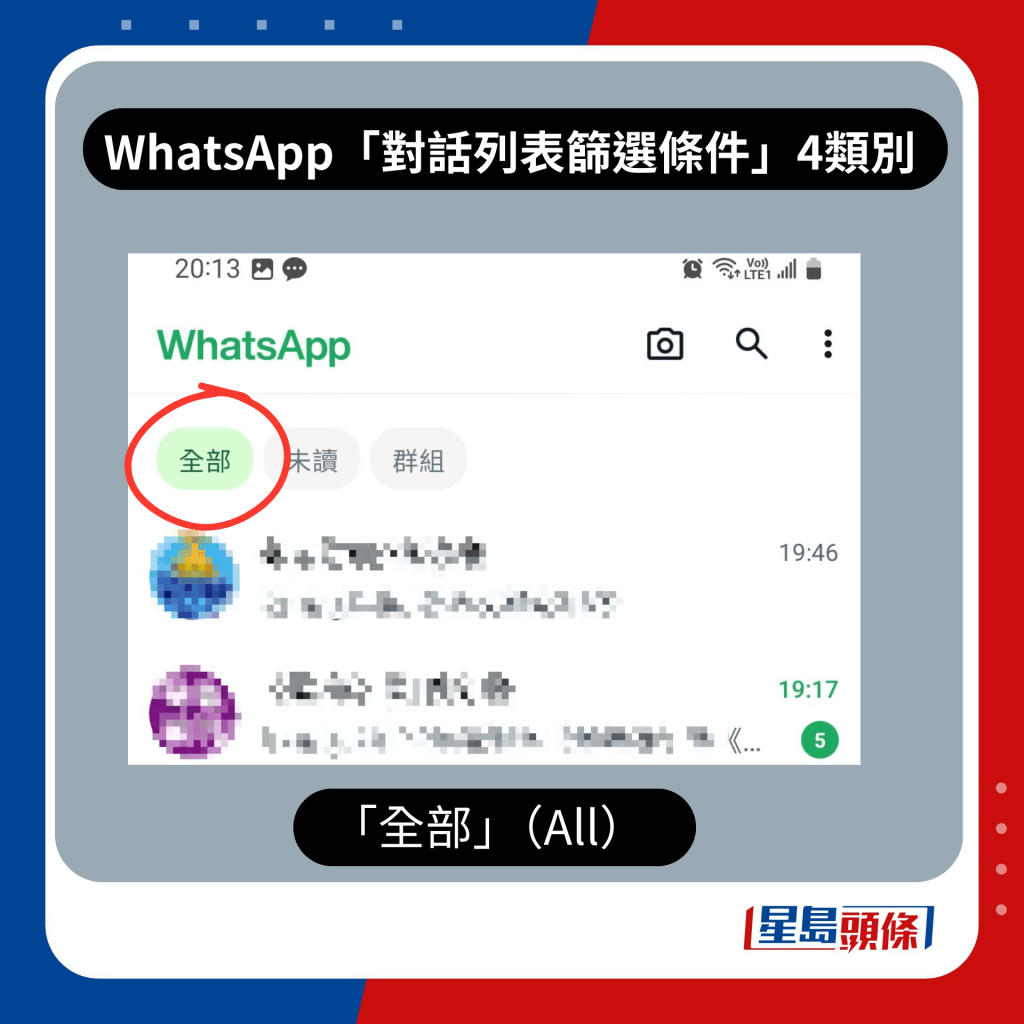
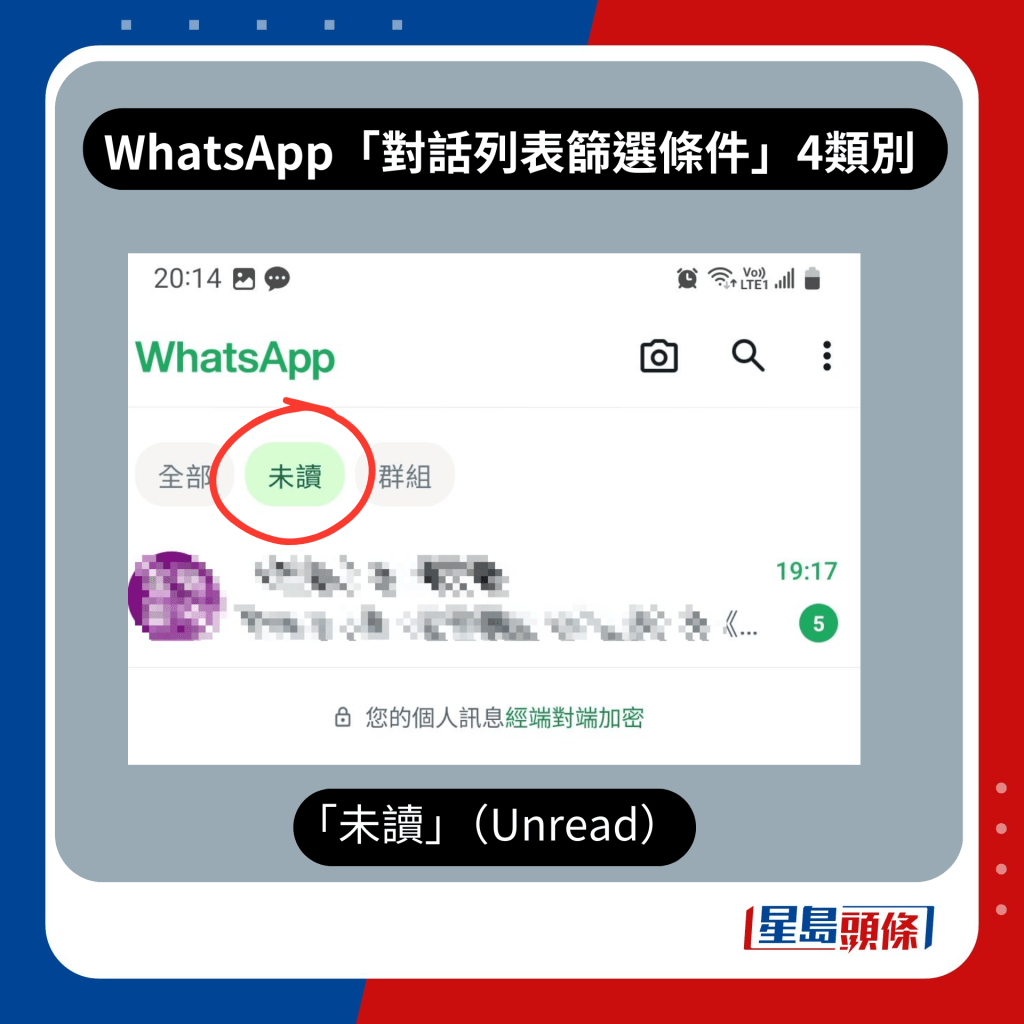
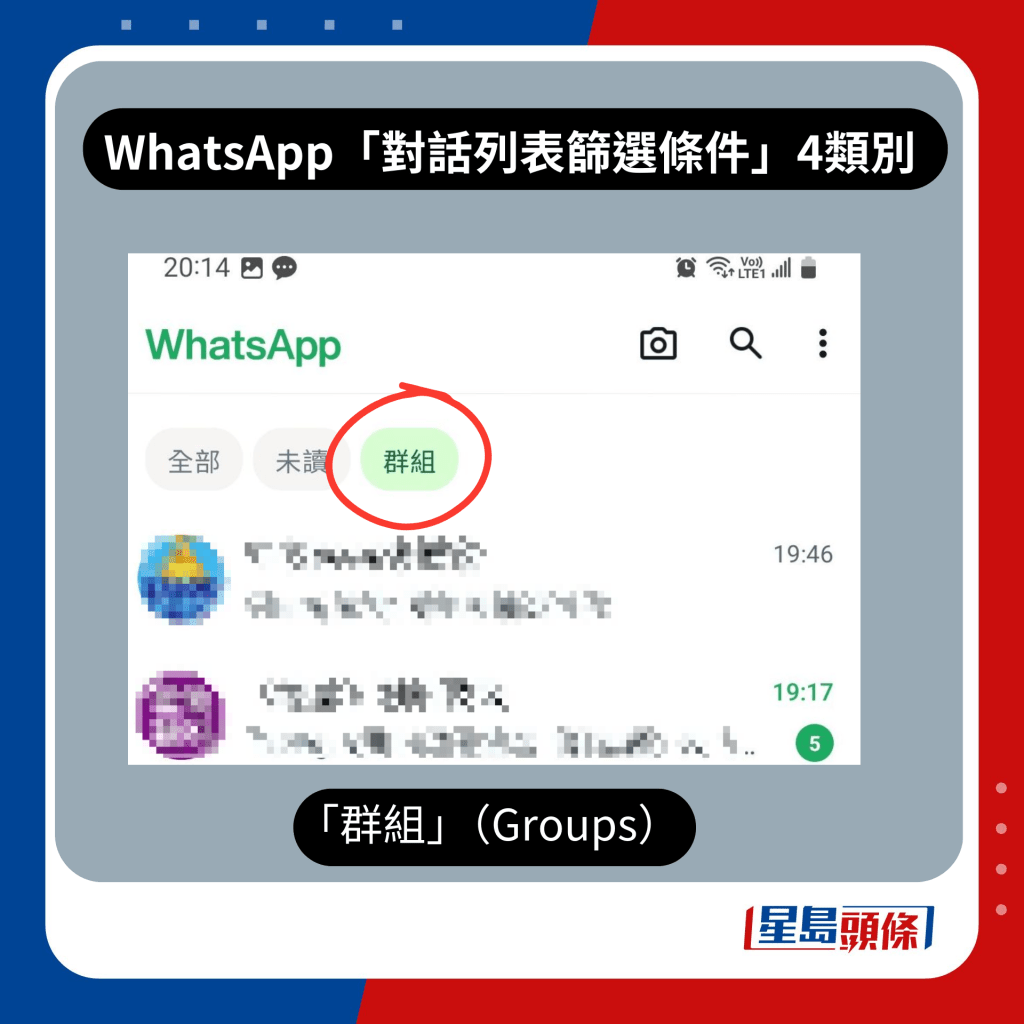
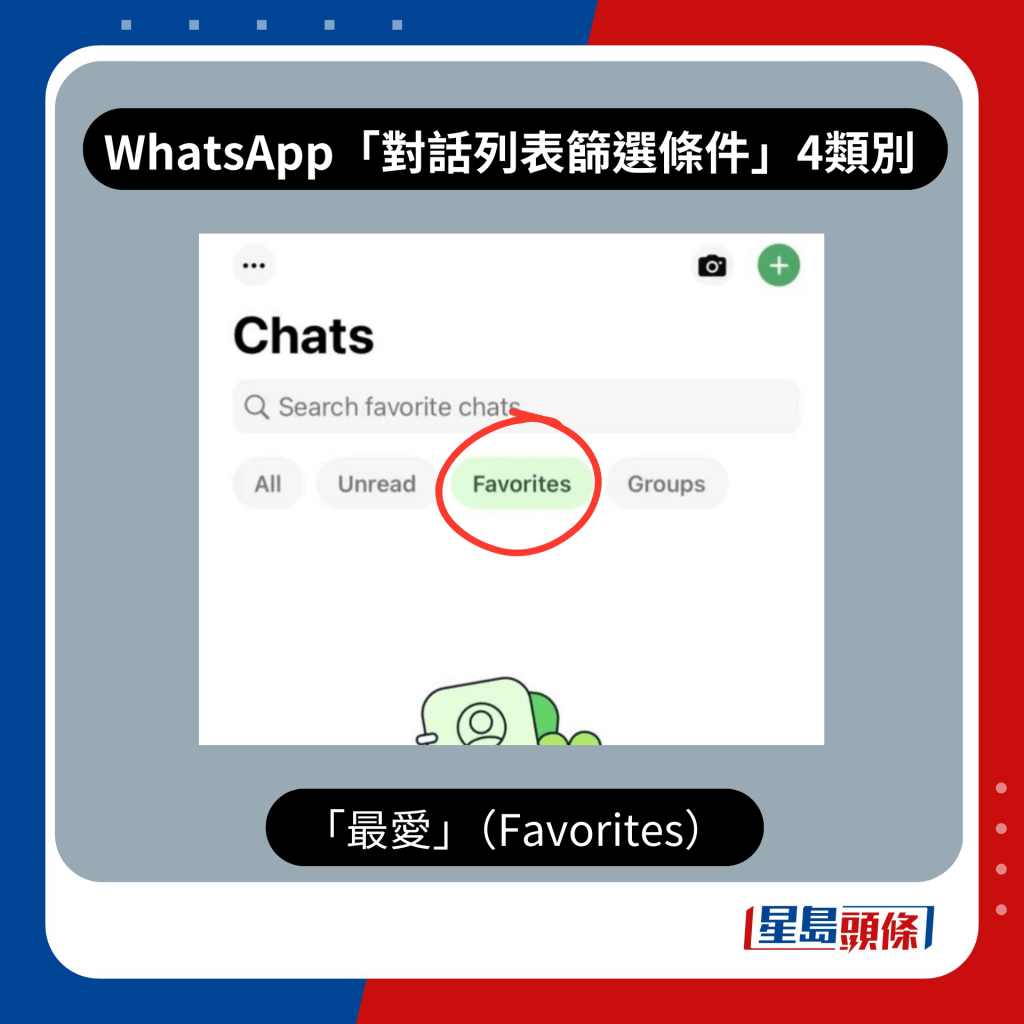
WhatsApp设有「对话列表筛选条件」功能,分别是「全部」(All)、「未读」(Unread)、「群组」(Groups),一键即可以轻松切换,协助用户将不同讯息类型,包括群组讯息以及未读的讯息快速筛选出来。WhatsApp日前再推出全新的「最爱」(Favorites)分类,加入常用或重要人物或群组,避免错过重要讯息!
延伸阅读:WhatsApp新功能2024|新增对话筛选功能 列未读讯息/群组讯息 1步快速寻找讯息
6. 防止IP地址流出/被追踪

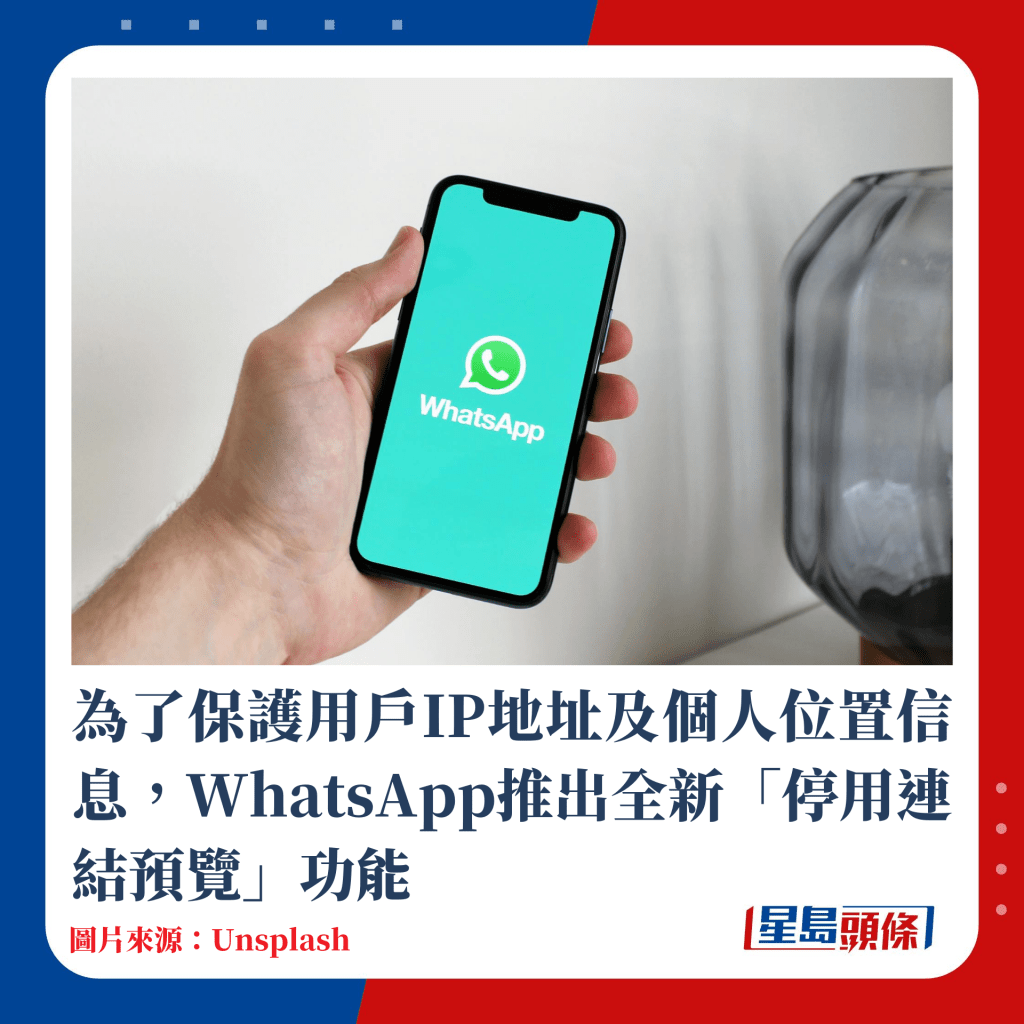
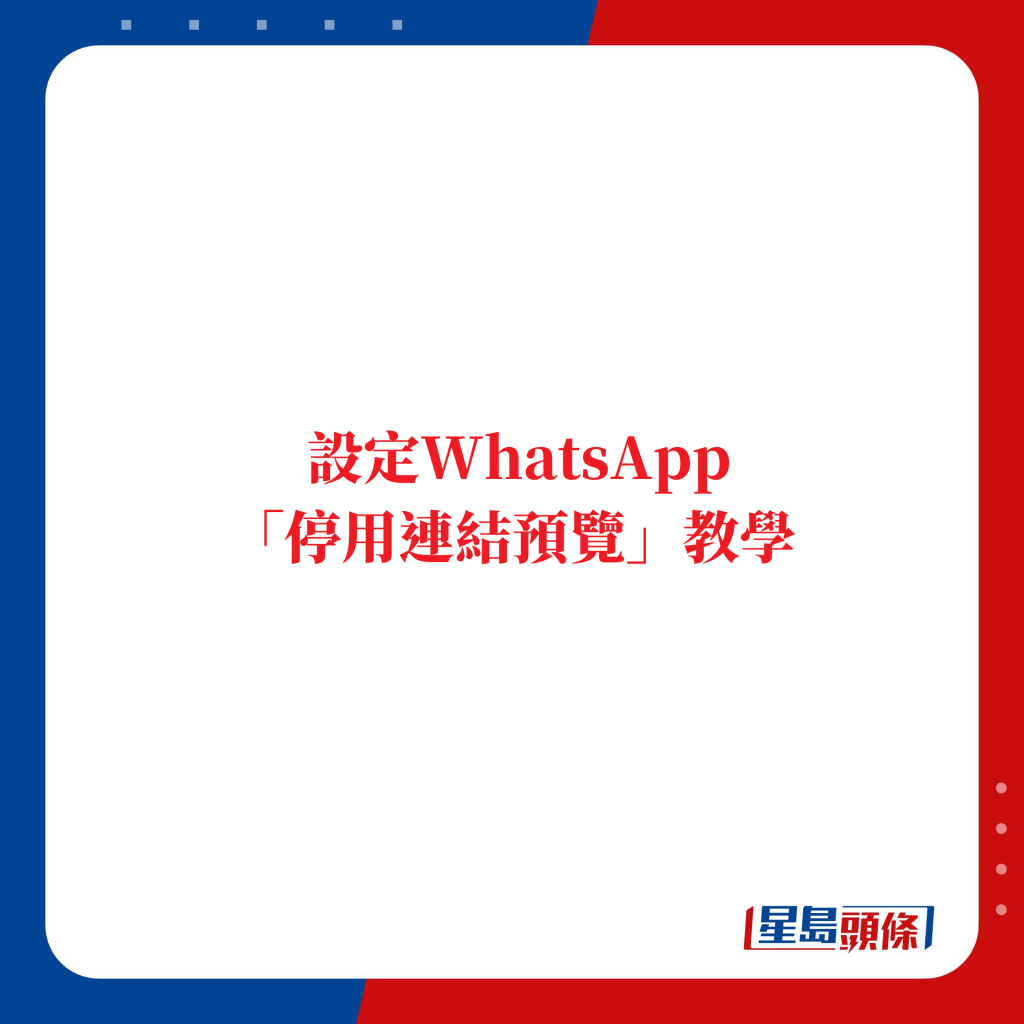
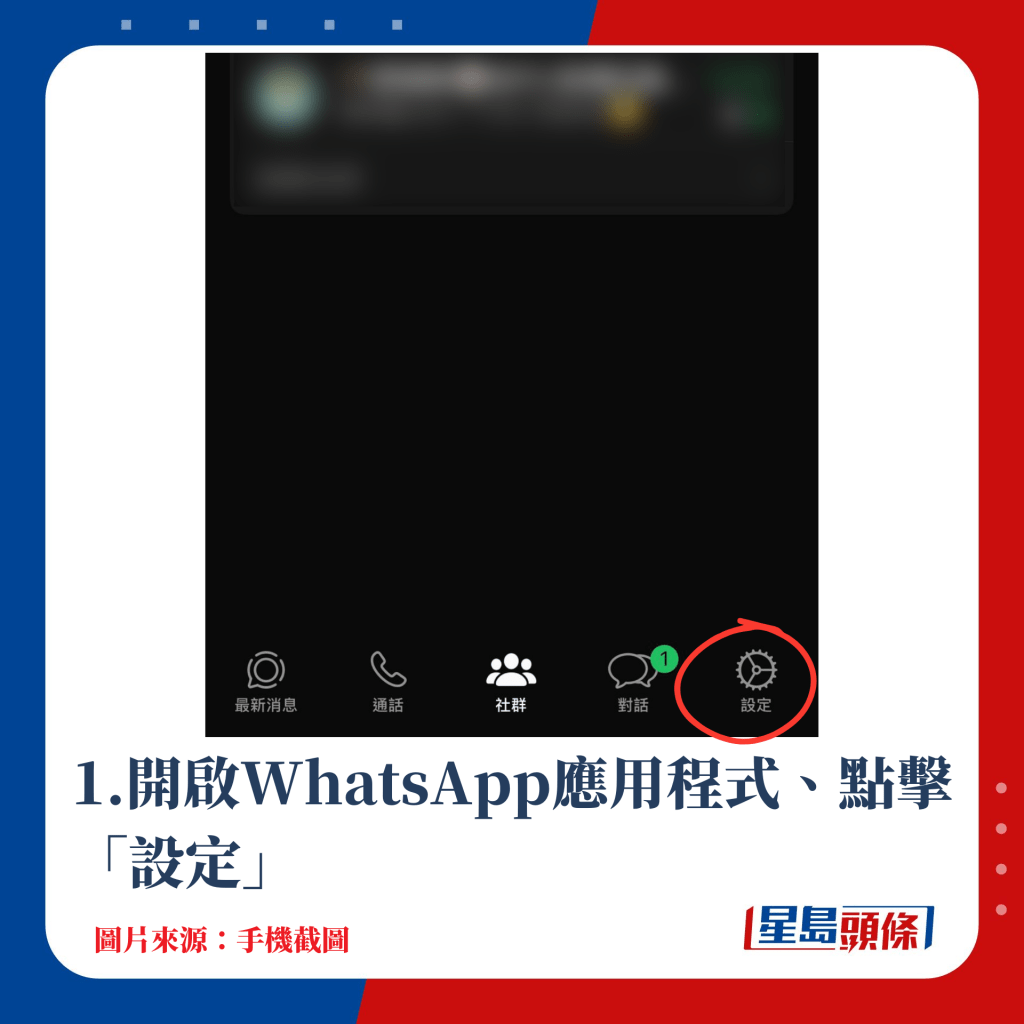
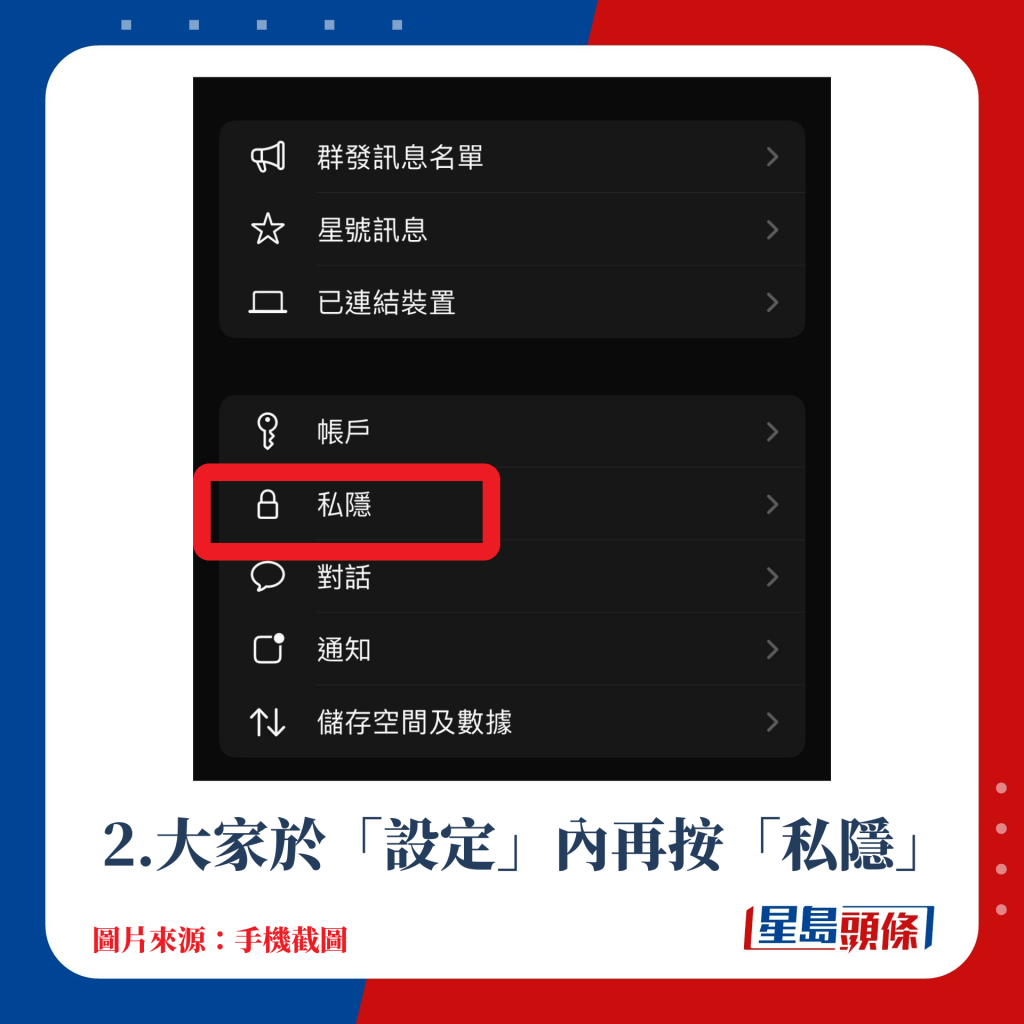
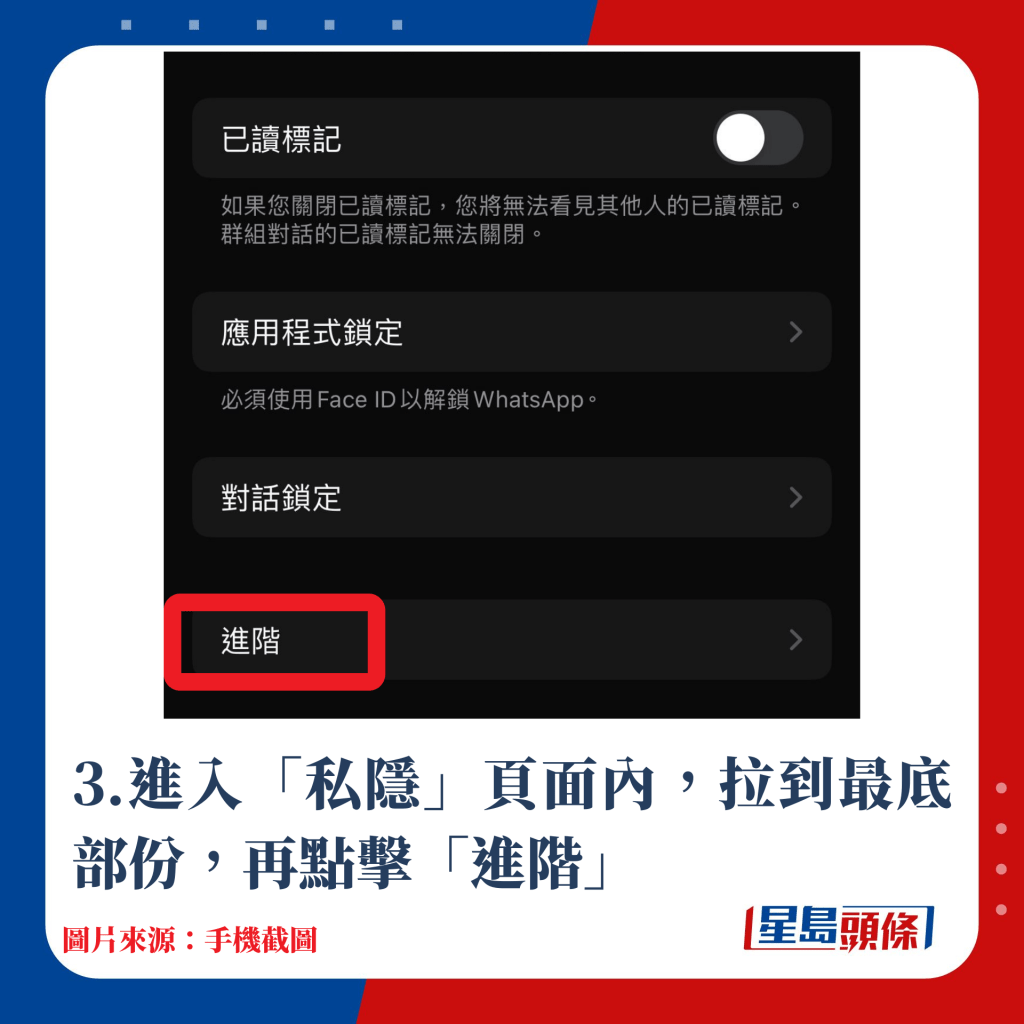
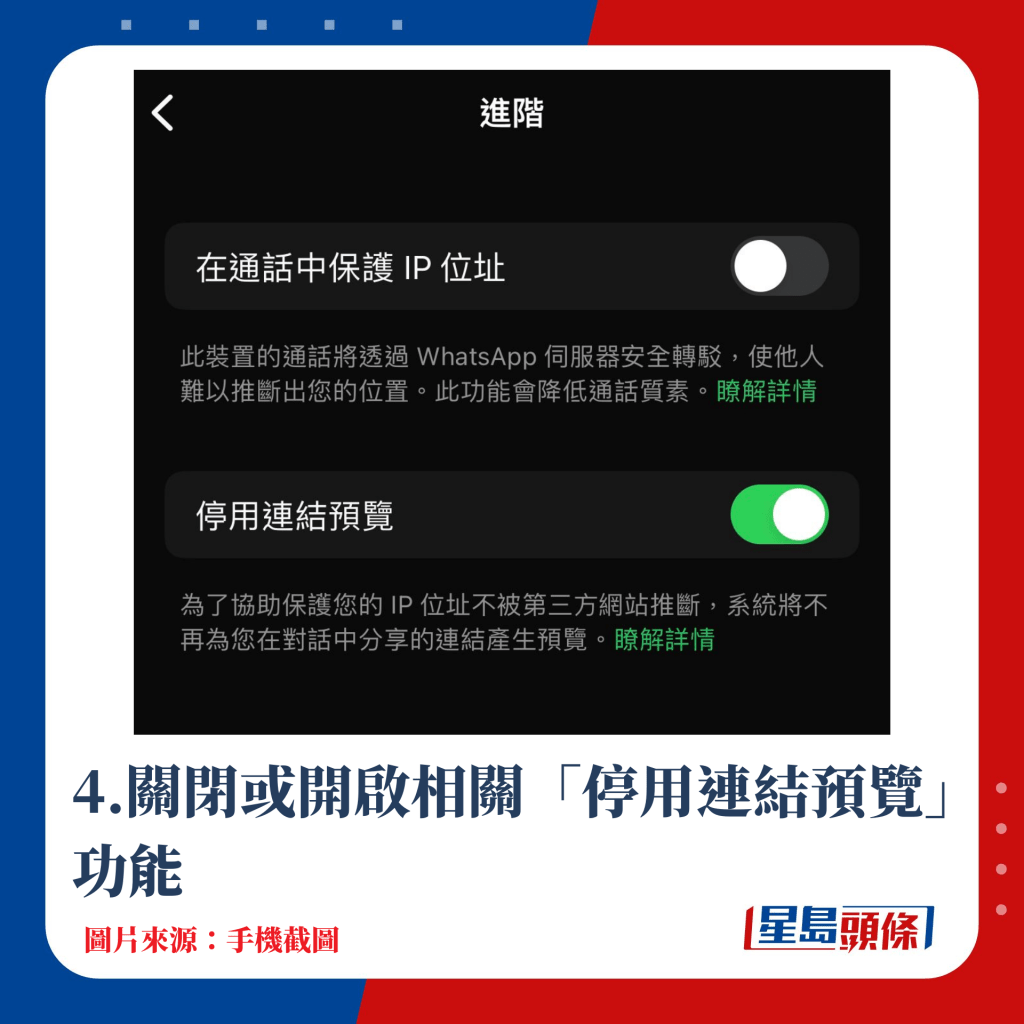
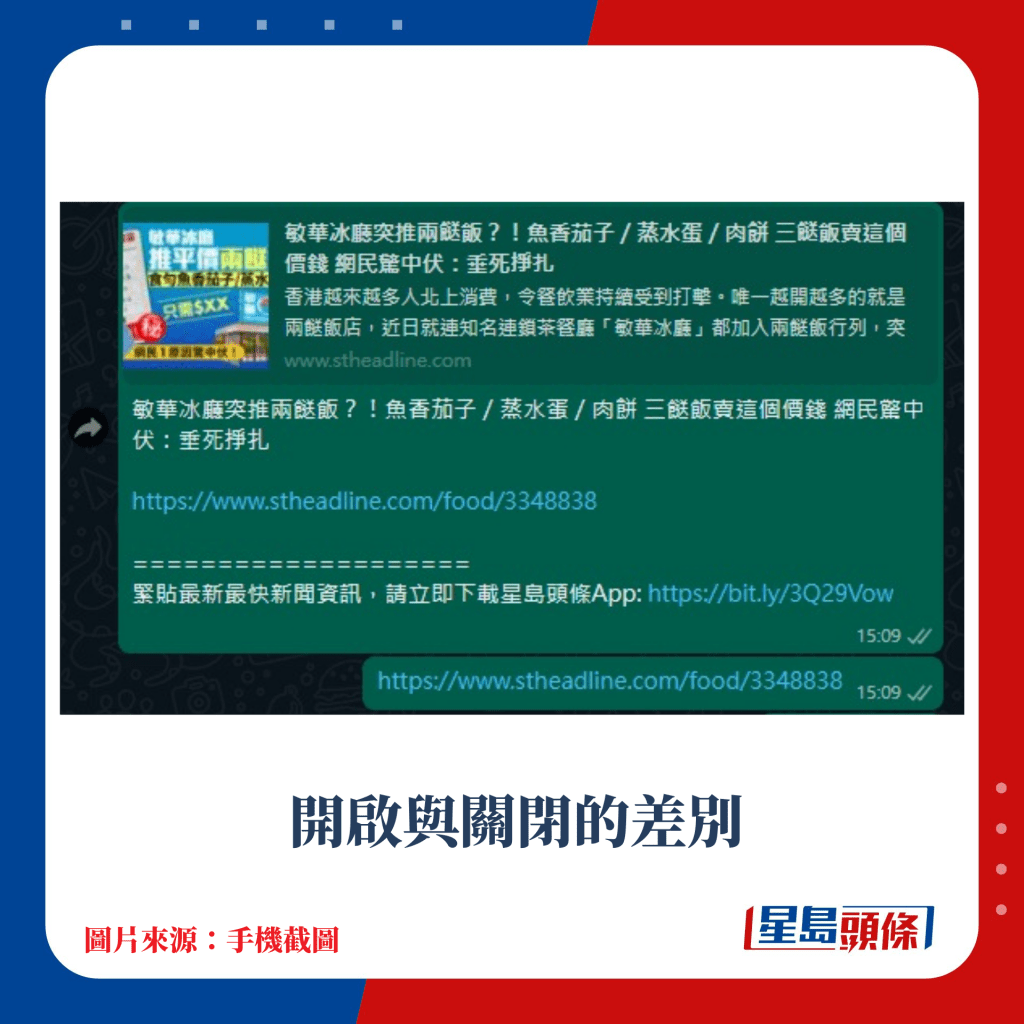

使用WhatsApp与朋友分享连结时,会自动生成预览网站,包括标题、描述及缩图,有机会令用户的IP地址暴露给网站服务器,增加被追踪的风险。WhatsApp推出全新「停用连结预览」功能,让用户自行选择是否开启「连结预览」,点击图辑看步骤!
文:LW
资料来源:WhatsApp





最新回应